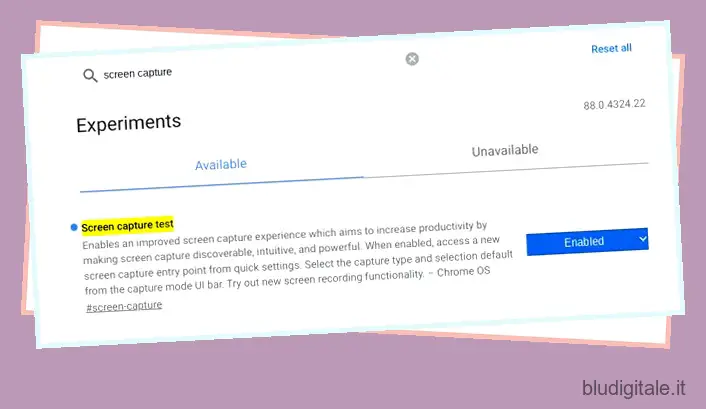Per anni, gli utenti hanno chiesto uno strumento nativo per registrare lo schermo sui Chromebook. Ci sono una manciata di estensioni di Chrome che fanno abbastanza bene il lavoro, ma richiedono i migliori dollari per accedere anche alle funzionalità di base. Quindi è incoraggiante vedere Google portare uno screen recorder nativo sul Chromebook . La funzione è arrivata sul canale beta, poco prima del rilascio pubblico, e sarà presto estesa a tutti gli utenti stabili. Quindi, se desideri abilitare la registrazione dello schermo su un Chromebook e verificare come funziona il nuovo strumento, segui la nostra guida di seguito.
Nota: questo metodo funziona solo sul Chromebook e non sul browser Google Chrome. Per registrare Chrome su PC o Mac, consulta il nostro elenco delle migliori estensioni di registrazione dello schermo per Google Chrome .
Abilita la registrazione dello schermo su un Chromebook
Se volete continuare a leggere questo post su "Come abilitare la registrazione dello schermo su un Chromebook" cliccate sul pulsante "Mostra tutti" e potrete leggere il resto del contenuto gratuitamente. ebstomasborba.pt è un sito specializzato in Tecnologia, Notizie, Giochi e molti altri argomenti che potrebbero interessarvi. Se desiderate leggere altre informazioni simili a Come abilitare la registrazione dello schermo su un Chromebook, continuate a navigare sul web e iscrivetevi alle notifiche del blog per non perdere le ultime novità.
La funzione nativa di registrazione dello schermo è attualmente disponibile sul canale beta di Chrome OS (88.0.4324.22). Se utilizzi la build stabile, puoi passare al canale beta andando su Impostazioni -> Informazioni su Chrome OS -> Dettagli aggiuntivi -> Cambia canale -> Beta.
Ora, riapri di nuovo la pagina “Informazioni su Chrome OS” e verifica la disponibilità di aggiornamenti. Non preoccuparti, questo processo non eliminerà nessuno dei tuoi file o programmi. Detto questo, passiamo ora ai passaggi.
1. Apri chrome://flags nel browser Chrome e cerca “screen capture test”. Puoi anche aprire chrome://flags/#screen-capture direttamente per accedere al flag del registratore dello schermo. Ora seleziona “Abilitato” dal menu a discesa.
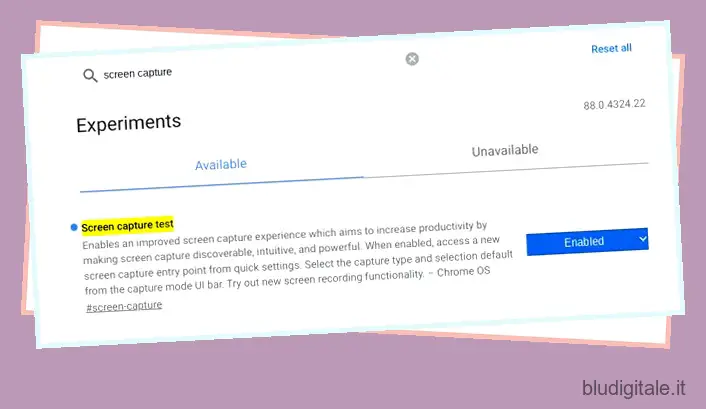
2. Successivamente, fai clic su “Riavvia” nell’angolo in basso a destra.

3. Infine, fai clic sul menu Impostazioni rapide e qui troverai un nuovo riquadro “Cattura schermo”. Hai abilitato correttamente la registrazione dello schermo sul tuo Chromebook.

4. Per usarlo, fai clic sul riquadro “Cattura schermo” e si aprirà un menu nella barra inferiore. Fare clic sull’icona del video per passare alla registrazione dello schermo. Sul lato destro, scegli come vuoi registrare: a schermo intero, parziale o una finestra attiva.
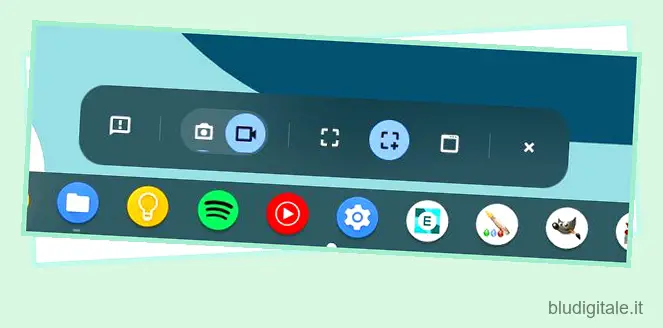
5. Infine, premi il pulsante “Registra” e il tuo Chromebook inizierà a registrare lo schermo. Nel mio utilizzo, non ho riscontrato alcuna balbuzie durante la registrazione dello schermo in nessuna delle modalità. E anche la qualità era piuttosto buona.
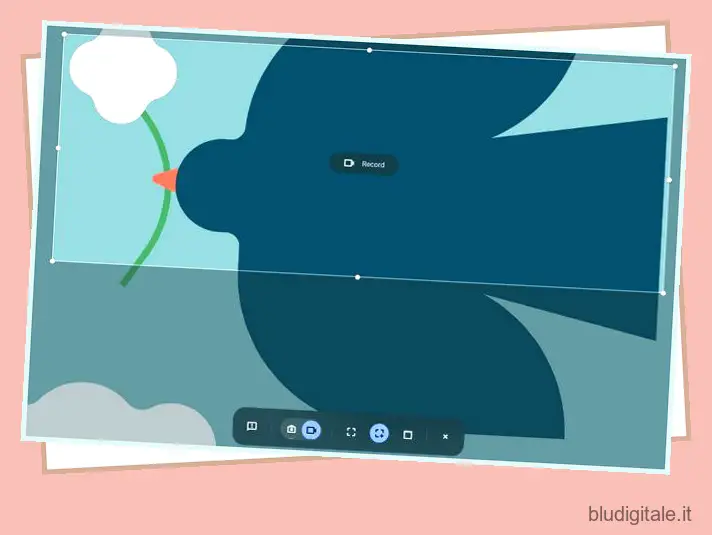
6. Per interrompere la registrazione, fare clic sull’icona di arresto sulla barra delle applicazioni . La registrazione dello schermo verrà archiviata in formato WEBM ed è ben ottimizzata. L’unica caratteristica mancante che ho riscontrato è stata la mancanza del supporto del microfono durante la registrazione dello schermo. Potrebbe essere un’ottima aggiunta per le persone che vogliono creare piccoli tutorial con voce fuori campo in sottofondo.

7. Insieme alla registrazione dello schermo, il nuovo strumento offre anche un modo nuovo e intuitivo per acquisire schermate su un Chromebook . Puoi premere ” Ctrl + Maiusc + pulsante Panoramica (sopra 6)” per visualizzare la nuova modalità di cattura dello schermo. Quello che mi piace di questo nuovo strumento è che ricorda la posizione dell’ultimo screenshot in modalità parziale, rendendo il flusso di lavoro molto più veloce.

Elenco dei Chromebook più diffusi
Il nostro tutorial funzionerà con tutti i seguenti Chromebook. Non è un elenco esaustivo ed è qui solo per servire da esempio.
| Marchio | Nome del modello |
|---|---|
| Acero | Chromebook Acer 315 |
| Chromebook Acer CB315-3H-C2C3 | |
| Chromebook Acer CB315-3HT-C296 | |
| Chromebook Acer CB315-3H-C4QE | |
| Chromebook Acer CB315-2HT-44MJ | |
| Chromebook Acer CB315-3HT-C3J0 | |
| Chromebook Acer CB315-3H-C5JS | |
| Chromebook Acer CB315-3HT-C6XF | |
| Chromebook Acer CB315-3H-C36A | |
| Chromebook Acer CB315-3HT-C16B | |
| Chromebook Acer 314 | |
| Chromebook Acer CB314-1H-C34N | |
| Chromebook Acer CB314-1H-C66Z | |
| Chromebook Acer CB314-1H-C02A | |
| Chromebook Acer 311 | |
| Chromebook Acer CB311-9HT-C4UM | |
| Chromebook Acer CB311-9H-C12A | |
| Acer Chromebook 311 – CP311-3H-K5GD | |
| Chromebook Acer CB311-9H-C7C8 | |
| Acer Chromebook Spin 713 – CP713-2W-79H3 | |
| Acer Chromebook 512 – C851-C1J7 | |
| Acer Chromebook 311 Touch – CB311-9HT-C4UM | |
| Acer Chromebook Spin 311 – CP311-3H-K5GD | |
| Acer Chromebox CXI3 – CXI3-I7V16GNKM4 | |
| Acer Chromebox CXI3 – CXI3-4GKM4 | |
| Acer Chromebox CXI3 – CXI3-4GNKM4 | |
| Acer Chromebook Spin 13 – CP713-1WN-51EA | |
| Acer Chromebook Spin 713 – CP713-2W-79H3 | |
| Acer Chromebook Enterprise Spin 13 – CP713-1WN-76M7 | |
| Chromebook Spin 13 – CP713-1WN-813G | |
| CB714-1W-32D4 | |
| CB714-1W-525Q | |
| Acer Chromebook Spin 514 | |
| Acer Chromebook 311 C733-C0FK | |
| Chromebook Acer CB314-1H-P7ZZ | |
| ASUS | ASUS Chromebook C204EE |
| Chromebook ASUS C403NA | |
| ASUS Chromebook Flip C214MA | |
| Chromebook ASUS C203XA | |
| Chromebook ASUS C202XA | |
| ASUS Chromebook 14 C425TA | |
| ASUS Chromebook Flip C434TA | |
| ASUS Chromebook Flip C433TA | |
| ASUS Chromebook Flip C302CA | |
| ASUS Chromebook Flip C436FA | |
| Chromebook ASUS C202SA | |
| ASUS Chromebook C423NA | |
| Chromebook ASUS C523NA | |
| Chromebook ASUS C223NA | |
| ASUS Chromebook Flip C101PA | |
| Google Pixelbook Go GA00521-US | |
| Google Pixelbook Go GA00519-US | |
| Google Pixelbook Go GA00526-US | |
| Google Pixelbook Go GA00124-US | |
| Google Pixelbook Go GA00519-IT | |
| Google Pixelbook Go GA00523-US | |
| Google Pixel Slate C1A | |
| HP | Chromebook HP – 14a-na0003tu |
| HP Chromebook 11A G6 EE | |
| HP Chromebook x360 12b-ca0010TU | |
| Chromebook HP – 14a-na0002tu | |
| Chromebook HP – 11-v010nr | |
| Chromebook HP – 15-de0010nr | |
| Chromebook HP – 14-db0030nr | |
| Chromebook HP – 14-db0020nr | |
| Chromebook HP – 15-de0015nr | |
| Chromebook HP – 14a-na0097nr | |
| Chromebook HP – 14a touch opzionale | |
| Chromebook HP – 14-db0098nr | |
| HP Chromebook 11a-nb0047nr | |
| HP Chromebook 11a 11a-na0010nr | |
| HP Chromebook 11a 11a-na0060nr | |
| Chromebook HP 14A G5 | |
| HP Chromebook Enterprise 14A G5 | |
| PC HP Chromebook 11A G6 Education Edition | |
| Chromebook HP 14A G5 | |
| HP Chromebook 11A G8 Education Edition | |
| HP Chromebook x360 11 G3 EE | |
| Chromebook HP Pro c640 | |
| HP Chromebook 11A G8 Education Edition | |
| Notebook HP Chromebook 14A G5 | |
| Chromebook HP Pro c640 | |
| Chromebook HP Elite c1030 | |
| HP Pro c640 Chromebook Enterprise | |
| PC portatile Chromebook HP Elite c1030 | |
| Chromebook HP Pro c645 | |
| HP Chromebook x360 12b-ca0010nr | |
| HP Chromebook x360 – 14c-ca0065nr | |
| HP Chromebook x360 – 14b-ca0010nr | |
| HP Chromebook x360 14a-ca0097nr | |
| HP Chromebook x360 14c-ca0085nr | |
| HP Chromebook x360 – 14ct-ca000 | |
| PC notebook HP Chromebook 11 G1 1NW60UT | |
| Chromebook HP – 14-ca020nr | |
| HP Chromebook 11 G6 Education Edition 3PD94UT | |
| HP Chromebook x360 11 G1 EE – Personalizzabile | |
| Lenovo | Chromebook Duet (10.1″) 2 in 1 |
| Tablet Chromebook Lenovo 10e | |
| Chromebook 500e di seconda generazione (11,6″) Intel | |
| Chromebook 300e di seconda generazione (11,6″) | |
| Chromebook 100e di seconda generazione (11,6″) | |
| Chromebook 14e (14″) | |
| Chromebook C340 (11″) | |
| Chromebook C330 (11,6″) | |
| Chromebook Yoga (15,6″) | |
| Chromebook 3 (14″) | |
| Lenovo Chromebook S345 (14″) | |
| Chromebook Flex 3i (11″) | |
| Chromebook Flex 5 (13″) | |
| Chromebook 100e di seconda generazione (11,6″) AMD | |
| Chromebook 300e di seconda generazione (11,6″) AMD | |
| SAMSUNG | Chromebook Samsung Galaxy |
| Samsung Chromebook Plus (LTE) | |
| Samsung GalaxyChromebook 2 | |
| Chromebook Samsung 4+ | |
| Chromebook Samsung 4 | |
| Samsung Chromebook Plus (V2) | |
| Samsung Chromebook 3 | |
| Samsung Chromebook Plus |
Registra lo schermo sul Chromebook con la nuova modalità di acquisizione
Ecco come puoi abilitare la registrazione dello schermo su un Chromebook e usarla a tuo vantaggio. Certo, ci sono alcune funzionalità mancanti come l’annotazione dello screenshot e il supporto del microfono, ma è comunque meglio di niente. Comunque, questo è tutto da noi. Se stai cercando app di terze parti per registrare lo schermo su un Chromebook , consulta il nostro elenco. E se stai affrontando qualche problema, commenta in basso e facci sapere.